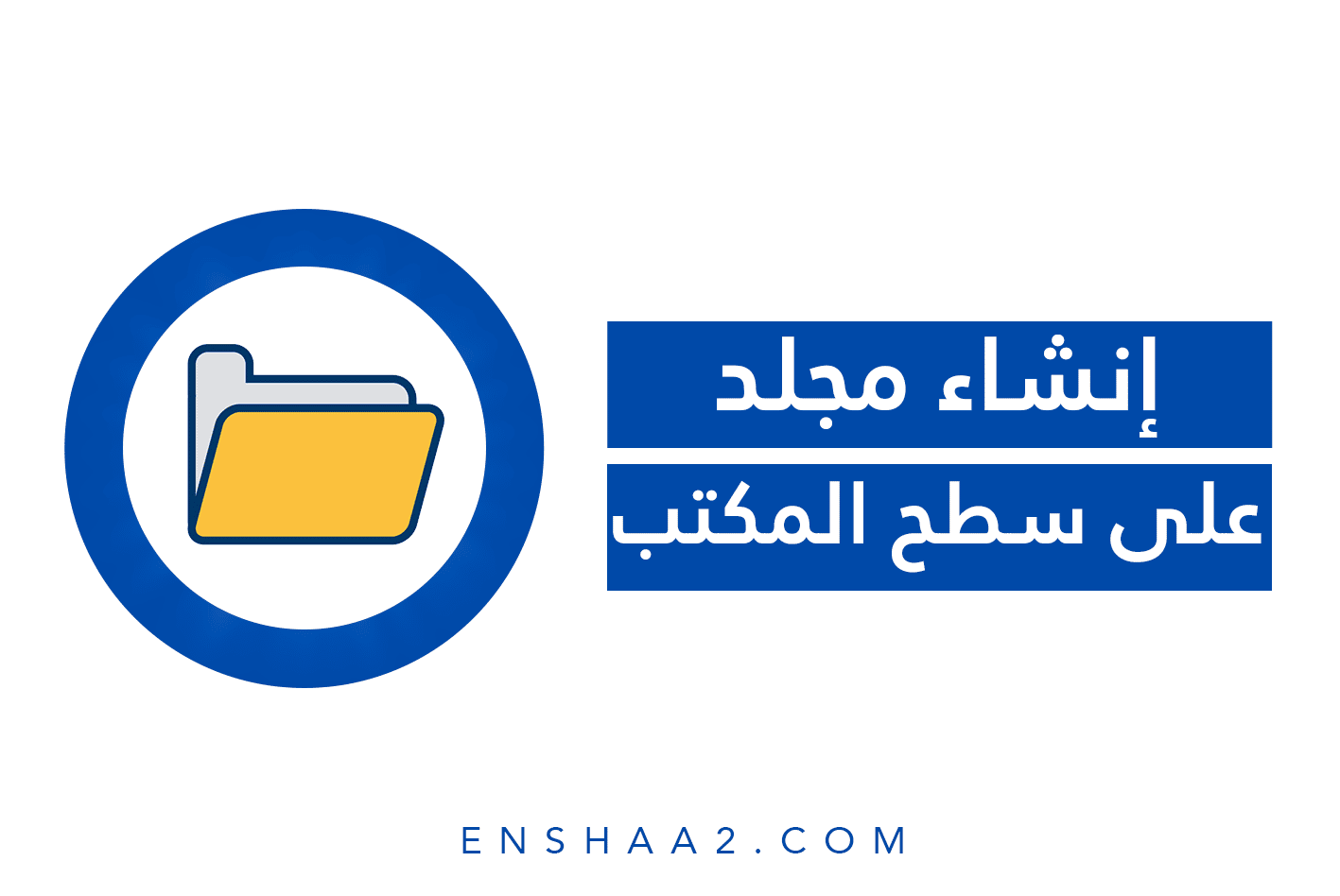يرغب العديد من الناس في معرفة خطوات إنشاء مشروع جديد وورد وكيفية العمل عليه حيث يعد هذا البرنامج من أفضل البرامج التي طرحتها شركة ميكروسوفت ويستخدم لكتابة أنواع مختلفة من المقالات يمكنك جمع معلومات بشكل منظم عبر هذا البرنامج وعمل مستندات ومجلدات جاهزة على الطبع بمختلف الصيغ والأشكال سواء كنت كاتب محتوى أو طالب فإن هذا الموقع هو الأفضل، سنوفر لكم في هذا المقال خطوات عمل ملف جديد وتنسيقه على البرنامج بشكل مناسب فتابعونا.
خطوات إنشاء مشروع جديد وورد
- الخطوة الأولى: قم الآن بتحميل برنامج microsoft word من هذا الرابط.
- الخطوة الثانية: قم بتثبيت البرنامج على جهاز الكومبيوتر.
- الخطوة الثالثة: اضغط على أيقونة البرنامج بالنقر المزدوج والتي ستظهر لك بعد التحميل والتثبيت.
- الخطوة الرابعة: يفتح لك البرنامج الصفحة الرئيسية بهذا الشكل بها كافة المشروعات التي قمت مؤخراً بالعمل عليها في حالة استخدمت البرنامج من قبل.
- الخطوة الخامسة: اضغط على جديد لبدء المشروع حتى تطلب إنشاء مشروع جديد وورد.
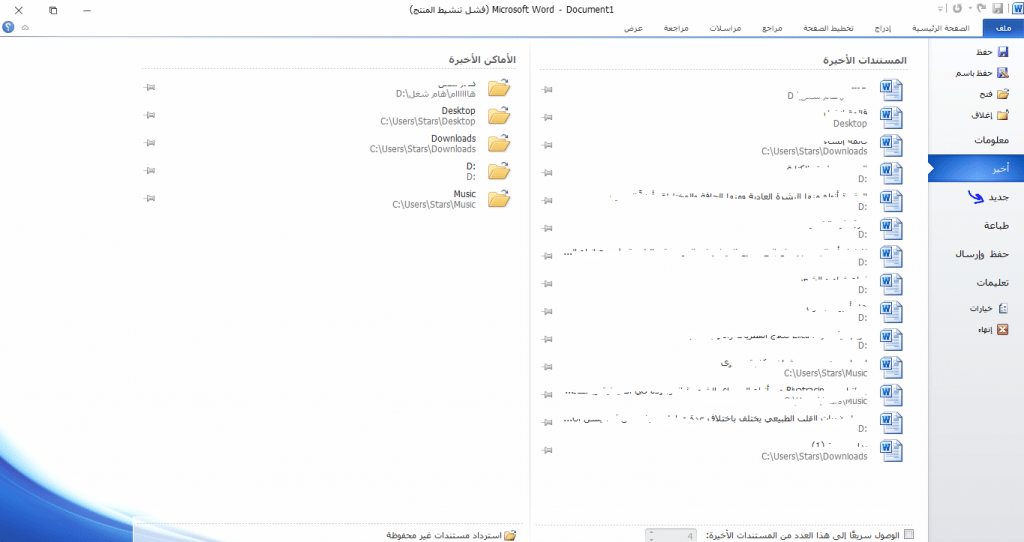
- الخطوة السادسة: يفتح لك البرنامج قائمة من قوالب المشاريع المختلفة التي يمكنك استخدمها اضغط على قالب مستند فارغ لإنشاء مشروع جديد وورد.
- الخطوة السابعة: اضغط على إنشاء الموجودة على يسار الشاشة لفتح القالب لإنشاء مشروع جديد وورد.
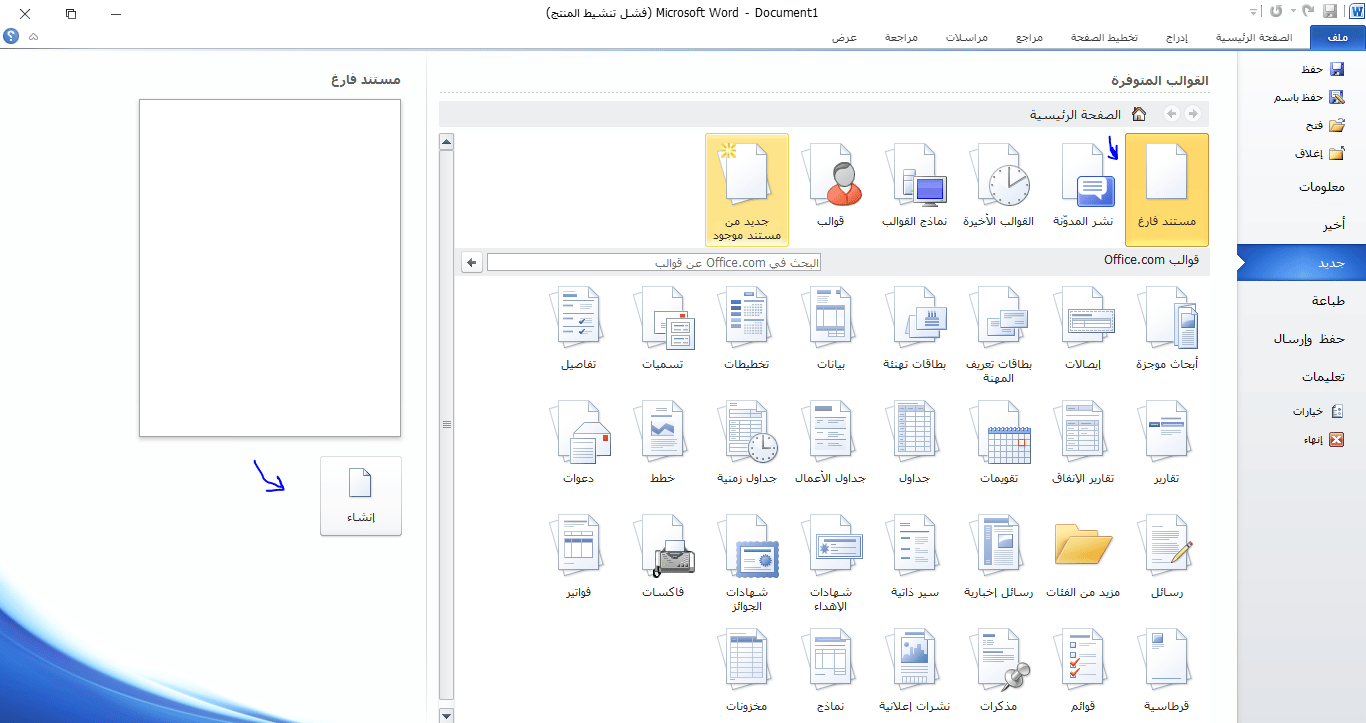
- الخطوة الثامنة: يفتح لك البرنامج صفحة فارغة يمكنك إنشاء مشروع جديد وورد وكتابة محتوي كما يحلو لك سواء باللغة العربية أو الإنجليزية.
- الخطوة التاسعة: يمكنك تغيير حجم الخط ونوعه واللون كذلك وإضافة العناوين والنقاط من خلال شريط الأدوات الموجود في الأعلى.
- الخطوة العاشرة: يوجد خيارات لا حصر لها مثل إدراج صور وروابط من خلال الضغط على إدراج أو insert الموجودة في شريط الأدوات.
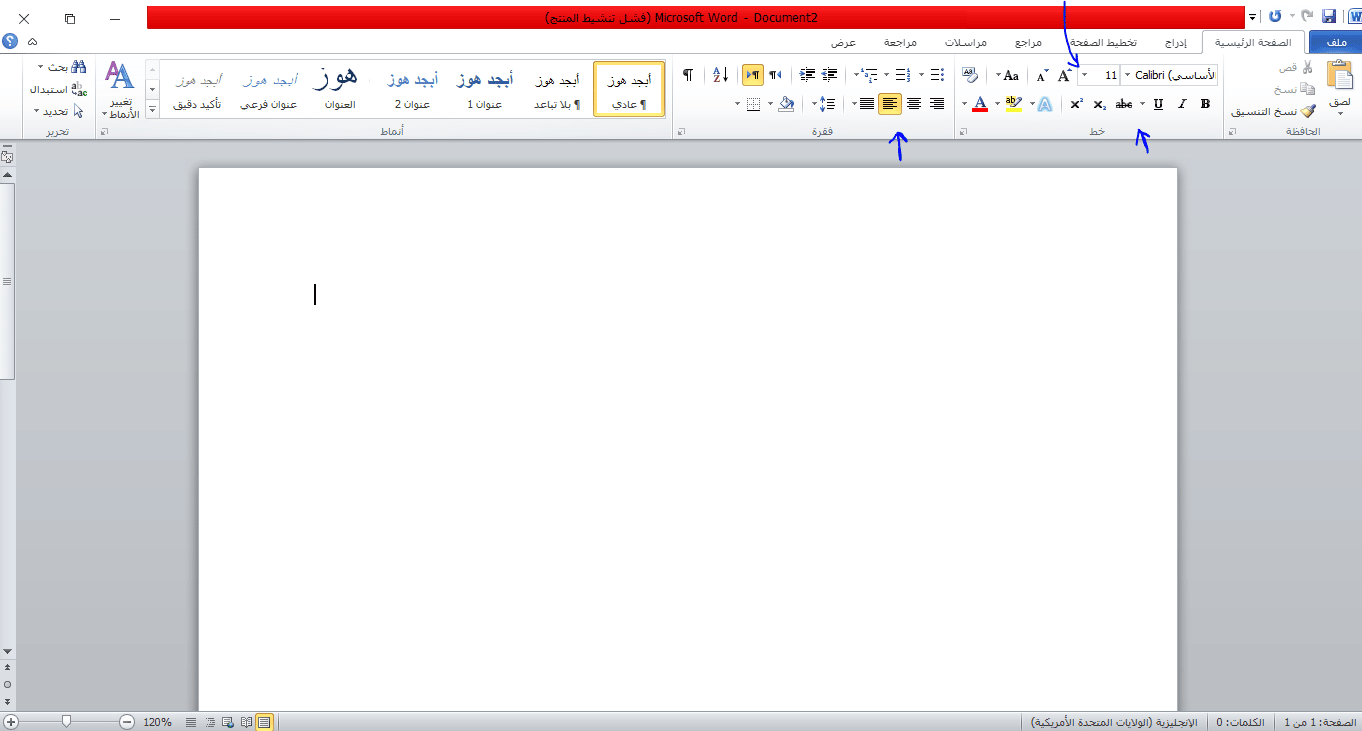
- الخطوة الحادية عشرة: بعد الانتهاء من إنشاء مشروع جديد وورد لابد من حفظ الملف على جهاز الكومبيوتر من خلال الضغط على كلمة ملف الموجودة باللون الأزرق أو رمز القرص المضغوط الموجود أعلى كلمة ملف.
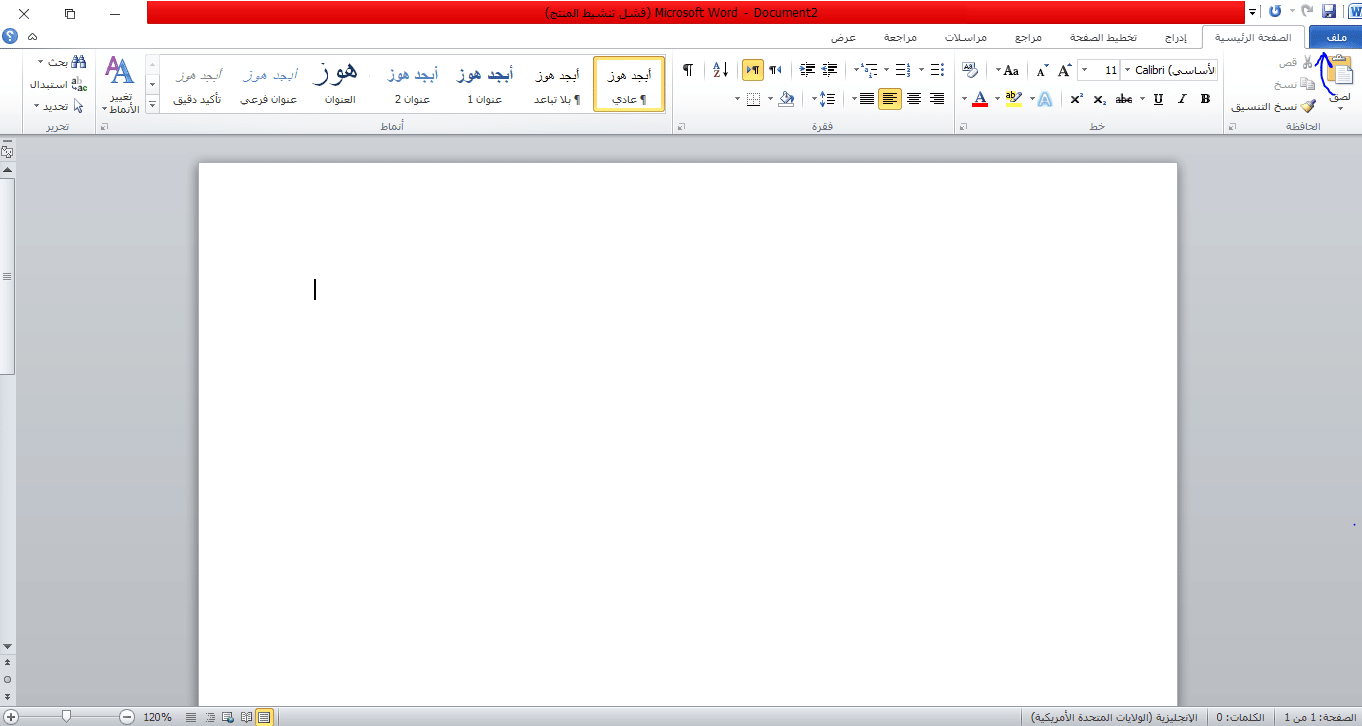
- الخطوة الثانية عشرة: ينقلك البرنامج إلى صفحة الحفظ اضغط على حفظ باسم أو save as.
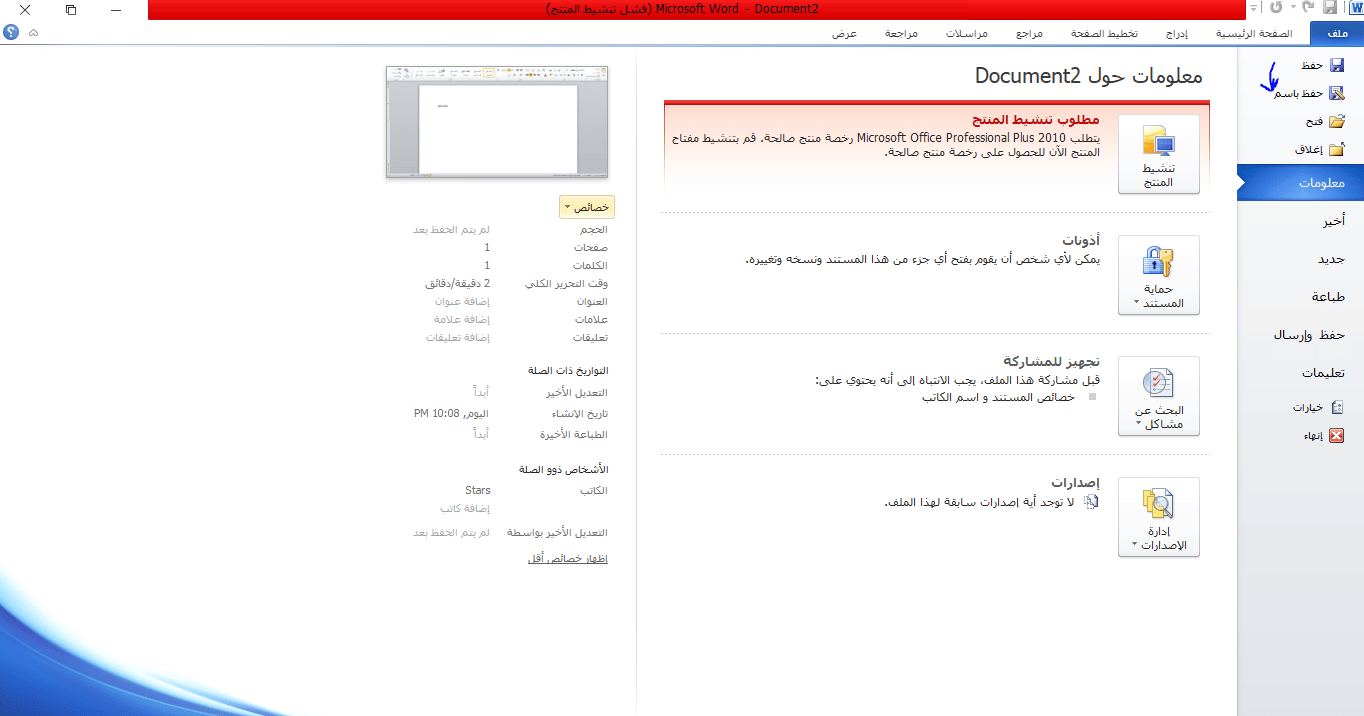
- الخطوة الثالثة عشرة: ستظهر لك نافذة الحفظ يمكنك اختيار مكان الحفظ على جهازك كما يمكنك تغيير اسم مشروعك وأيضاً نوعه فيمكنك حفظه كما هو أو بصيغة pdf ليكون جاهز على الطباعة.
- الخطوة الرابعة عشرة: اضغط على حفظ للتأكيد.
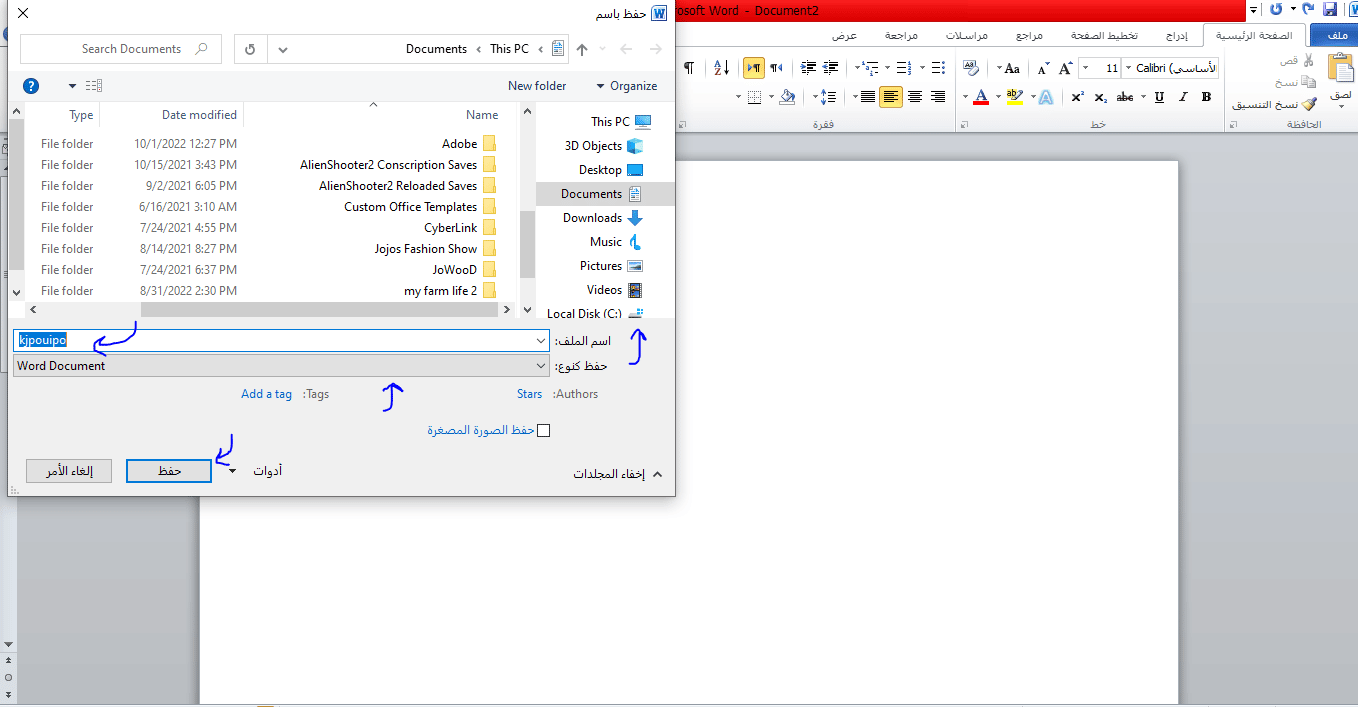
- الخطوة الخامسة عشرة: في حالة رغبت في إضافة التعديلات وحفظها يمكنك الاكتفاء فقط بالضغط على رمز القرص المدمج الموجود أعلى كلمة ملف ليتم حفظ التعديلات بشكل تلقائي.
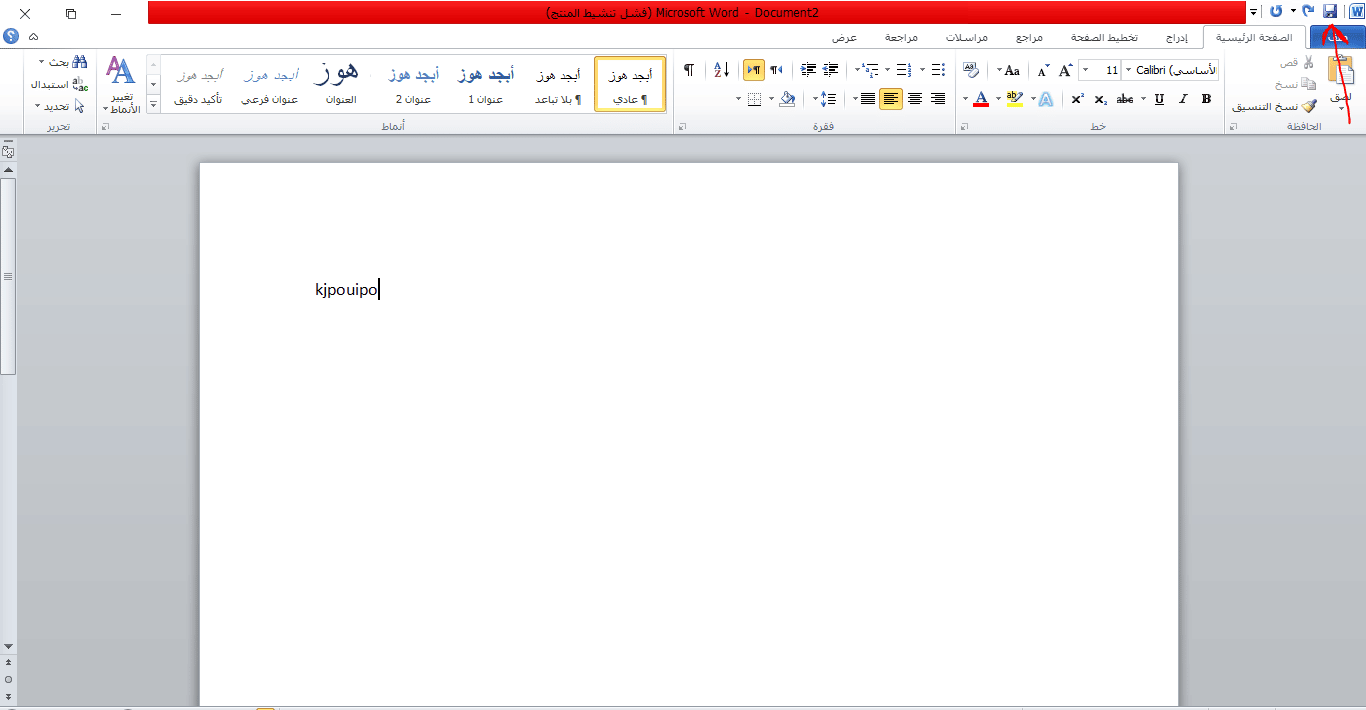
أسئلة شائعة حول إنشاء مشروع جديد وورد
هناك العديد من الأسئلة التي تم طرحها حول العمل ببرنامج وورد وقد جمعنا لكم أهم تلك الأسئلة المطروحة وقمنا بتوفير إجابة عن كل سؤال
هل تحميل البرنامج مجاني؟
نعم يمكنك الحصول على برنامج الوورد بشكل مجاني دون دفع أي رسوم من الموقع الرسمي لميكروسوفت أو من أي صفحة أو موقع على الإنترنت وكل ما عليك فعله هو تثبيت البرنامج على جهازك لتبدأ في العمل.
فيم يمكن استخدام برنامج الوورد؟
هذا البرنامج يساعدك على كتابة أي نصوص بشكل منظم حيث يمكنك كتابة الأبحاث المدرسية أو الجامعية كما يمكنك ترتيب أي معلومات مهمة لديك وترتيبها وحفظها كما يمكنه أن يساعدك إن كنت من كتاب المحتوى وترغب في كتابة مقال بدون أخطاء.
وفي ختام هذا المقال نكون قد أوضحنا لكم خطوات إنشاء مشروع جديد وورد بالتفصيل يمكنكم عمل المجلدات والملفات التي ترغبون بها بأعلى جودة وإضافة الصور والجداول والتعديل على المشروع كما يحلو لكم، نتمنى أن نكون قد أفدناكم في هذا المقال.